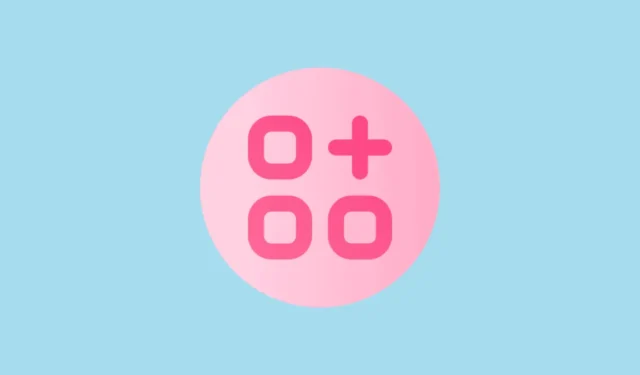
Selv om telefonene våre er private, kan du ikke alltid hindre andre i å se dem. Kanskje en venn eller noen fra familien din trenger å ringe, eller de trenger å låne den av en annen grunn.
Uansett hva det måtte være, kan du ikke alltid si nei. Men å prøve å beskytte personvernet ditt er også en gyldig bekymring. Hva om du har en app på telefonen du ikke vil at noen skal se. Kanskje det er en datingapp på telefonen din som du ikke er klar for at de nysgjerrige slektningene dine skal stikke inn i. Eller det er noen ikke fullt så barnevennlige apper på telefonen din, men niesen din vil spille spill på den. Kanskje du ønsker å skjule selve spillene for ungen.
Jada, du kan midlertidig slette disse appene og laste dem ned igjen. Men sletting av appene sletter også alle dataene. Er det å slette disse appene den eneste løsningen du har? Det virker ikke så gjennomførbart likevel. Heldigvis for Android-brukere, nei. De fleste Android-telefoner har en innebygd funksjon for enkelt å skjule appene på telefonen.
Appene du skjuler vil ikke være synlige på startskjermen eller appskuffen. Og for å få tilgang til dem, er alt du trenger å gjøre å søke etter dem. Og de fleste vil ikke søke etter de spesielle appene på telefonen din.
Nå, når det kommer til Android-telefoner, er det så mye allsidighet, og forskjellige telefoner fra forskjellige selskaper har en tendens til å ha et annet grensesnitt. Så vær forsiktig med at metoden som er forklart her kanskje ikke fungerer for telefonen din.
Sveip opp fra skjermen for å åpne appskuffen. Trykk deretter på de tre vertikale prikkene øverst til høyre på skjermen.
Velg «Innstillinger» fra alternativene som vises.
Dette tar deg direkte til startskjerminnstillingene.
Du kan også åpne Innstillinger-appen og deretter trykke på alternativet for «Hjemskjerm». Målet her er å nå innstillingssiden for startskjermbildet på en eller annen måte.
I innstillingene for startskjermen, bla nedover, og du finner alternativet «Skjul apper»; trykk på den.
Listen over alle appene dine vises alfabetisk. For å skjule appene, trykk på appikonet.
Den vises i de skjulte appene over alle apper.
Og det er alt som skal til for å skjule appene. Nå, hvis du går til appskuffen eller startskjermen, vil du ikke finne disse appene der. Men hvis du søker etter det, vil det vises i søkeresultatene med en gang.
For å vise en app, åpne Skjul apper fra startskjerminnstillingene igjen, og trykk deretter på den «røde linjen» i øvre venstre hjørne av appikonet.
Hvis du har en annen Android-telefon som OnePlus eller Huawei, kan alternativet Skjul apper være på et annet sted enn dette. Men de fleste Android-telefoner har muligheten til å skjule appene dine.


Legg att eit svar